nội dung
Trong công việc và học tập hiện nay, tài liệu PDF là định dạng phổ biến nhờ khả năng giữ nguyên bố cục và tính bảo mật cao. Tuy nhiên, khi cần chỉnh sửa nội dung, nhiều người lại gặp khó khăn trong việc chuyển đổi PDF sang Word do lỗi font chữ, mất định dạng hoặc thao tác phức tạp. Để giúp bạn tiết kiệm thời gian và đảm bảo chất lượng tài liệu sau khi chuyển đổi, bài viết dưới đây sẽ giới thiệu 7 phần mềm chuyển PDF sang Word tốt nhất.
TOP 7 phần mềm chuyển PDF sang Word không lỗi font
Nếu mất nhiều thời gian trong việc chuyển đổi tài liệu ở dạng PDF sang Word thì bạn đừng bỏ qua 7 phần mềm hữu ích dưới đây nhé!
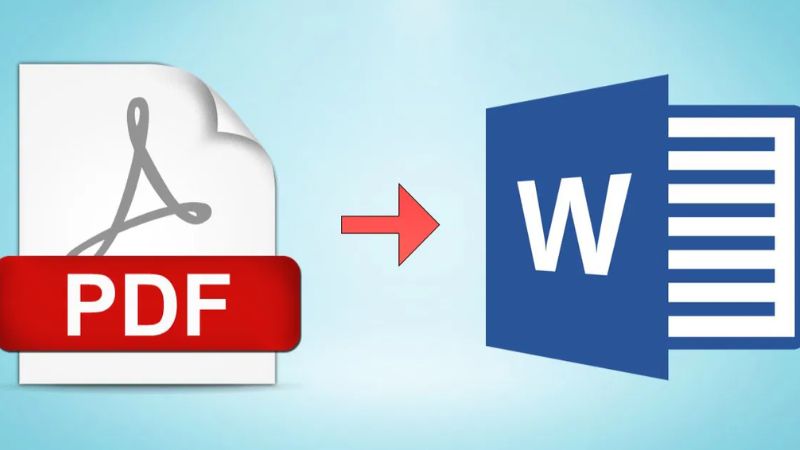
Adobe Acrobat Reader
Adobe Acrobat Reader là một trong những phần mềm chuyển PDF sang Word phổ biến nhất hiện nay. Không chỉ đơn thuần là một trình đọc PDF miễn phí, phần mềm này còn hỗ trợ người dùng thực hiện nhiều thao tác khác nhau như chú thích, ký điện tử, chuyển đổi định dạng và in ấn tài liệu. Với giao diện thân thiện và khả năng tương thích cao, Adobe Acrobat Reader là lựa chọn hàng đầu của nhiều cá nhân và doanh nghiệp trên toàn thế giới.
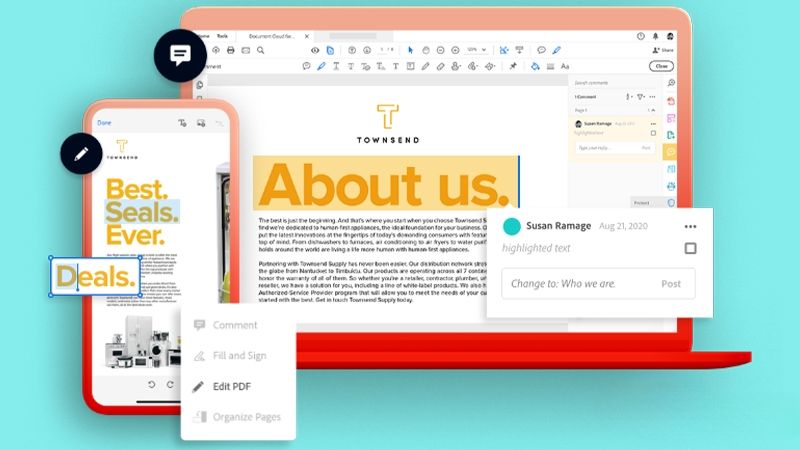
Tính năng nổi bật:
- Đọc và xem tài liệu PDF với đầy đủ định dạng, hỗ trợ nhiều chế độ hiển thị.
- Thêm ghi chú, đánh dấu, highlight hoặc nhận xét trực tiếp trên tài liệu.
- Ký tên điện tử (e-signature) và xác minh chữ ký.
- Tìm kiếm và sao chép văn bản nhanh chóng.
- Chuyển PDF sang định dạng Word, Excel (khi kết hợp với gói Adobe Pro).
- In tài liệu trực tiếp từ giao diện phần mềm.
- Tương thích với nhiều hệ điều hành: Windows, macOS, Android, iOS.
- Tích hợp với Adobe Document Cloud giúp lưu trữ và chia sẻ tài liệu dễ dàng.
Hướng dẫn cài đặt: Bạn chỉ cần nhấn nút “Download Acrobat Reader” sau khi truy cập vào trang tải phần mềm PDF sang Word của Adobe Acrobat Reader qua link sau: https://get.adobe.com/reader/.
Foxit
Foxit PDF Reader là một phần mềm đọc và xử lý file PDF nổi bật nhờ giao diện thân thiện, tốc độ nhẹ và khả năng tương thích cao với nhiều thiết bị. Đây là lựa chọn lý tưởng cho người dùng cá nhân lẫn doanh nghiệp muốn làm việc với file PDF. Bởi, không chỉ hỗ trợ đọc tài liệu, phần mềm chuyển PDF sang Word này còn cho phép chỉnh sửa, chú thích, ký số và chuyển đổi định dạng với hiệu suất ổn định.
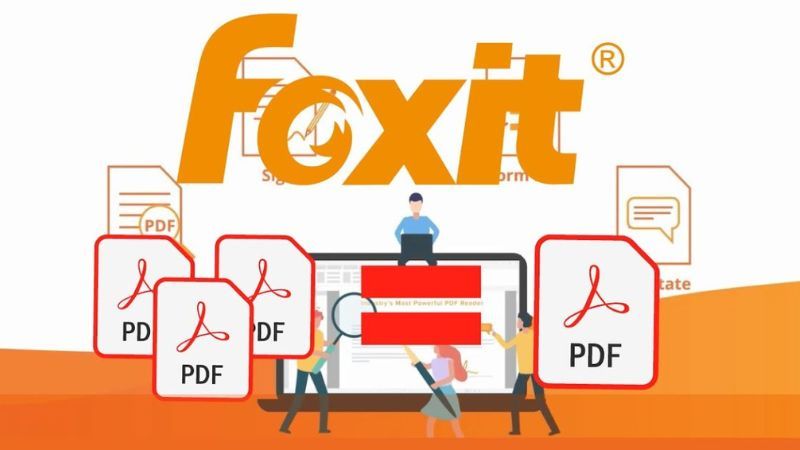
Tính năng nổi bật:
- Đọc và xem file PDF với tốc độ nhanh, không chiếm nhiều dung lượng máy.
- Hỗ trợ chèn ghi chú, làm nổi bật văn bản, vẽ tay, và chèn bình luận vào tài liệu.
- Ký tài liệu bằng chữ ký tay hoặc chữ ký số.
- Hỗ trợ chuyển đổi PDF sang Word, Excel (với bản Foxit PDF Editor).
- Cho phép kết nối và lưu trữ file trên các dịch vụ đám mây như Google Drive, Dropbox, OneDrive.
- Bảo mật cao với chức năng mã hóa, đặt mật khẩu cho tài liệu.
- Tùy chọn in tài liệu trực tiếp và tối ưu bố cục khi in.
- Có phiên bản miễn phí và trả phí phù hợp nhiều nhu cầu sử dụng.
Hướng dẫn cài đặt: Người dùng chỉ cần truy cập trang web chính thức của Foxit tại: Sau đó, bạn tiếp tục chọn phiên bản phù hợp với hệ điều hành (Windows, macOS, Linux), sau đó nhấn “Free Download” để tải file cài đặt.
Smallpdf
Smallpdf là một nền tảng trực tuyến nổi bật chuyên xử lý các tệp PDF một cách đơn giản, nhanh chóng và tiện lợi. Với giao diện thân thiện và hỗ trợ tiếng Việt, Smallpdf giúp người dùng chuyển đổi, nén, ghép, chia tách, ký tên và chỉnh sửa PDF chỉ trong vài thao tác.
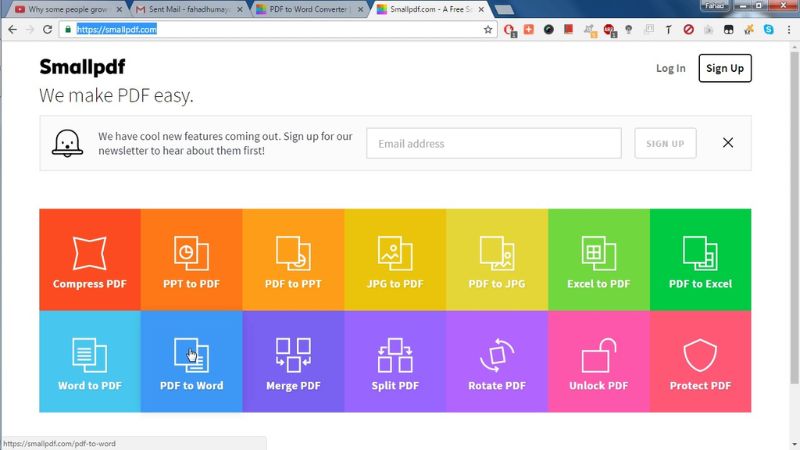
Ngoài bản web, Smallpdf cũng cung cấp ứng dụng cài đặt trên máy tính và điện thoại. Phần mềm chuyển PDF sang Word này phù hợp cho người dùng cá nhân và doanh nghiệp đang tìm kiếm công cụ PDF đa năng, dễ sử dụng mà không cần cài đặt phần mềm nặng.
Tính năng nổi bật:
- Chuyển đổi PDF sang Word, Excel, PowerPoint và ngược lại nhanh chóng.
- Nén dung lượng file PDF mà vẫn giữ chất lượng tốt.
- Ghép (merge) và chia nhỏ (split) file PDF linh hoạt.
- Thêm chữ ký điện tử vào tài liệu PDF dễ dàng.
- Bảo vệ PDF bằng mật khẩu hoặc xóa mật khẩu file đã mã hóa.
- Chuyển đổi hình ảnh (JPG, PNG) sang PDF và ngược lại.
- Tích hợp với Google Drive, Dropbox để làm việc trực tuyến.
- Hỗ trợ giao diện tiếng Việt, dễ thao tác kể cả với người mới.
Hướng dẫn cài đặt: Bạn chỉ cần truy cập website: Sau đó,Nhấn nút “Tải xuống cho Windows” (hoặc macOS nếu bạn dùng máy Mac) và làm theo hướng dẫn từ phần mềm.
Convert PDF to Word
Convert PDF to Word là một phần mềm đơn giản và gọn nhẹ, chuyên dùng để chuyển đổi file PDF sang định dạng Word (*.doc hoặc .docx). Đây là lựa chọn phù hợp cho những ai cần chuyển đổi tài liệu mà không muốn mất thời gian cài đặt những phần mềm phức tạp. Bởi, phần mềm chuyển PDF sang Word này tập trung vào đúng một chức năng duy nhất – chuyển PDF sang Word – nên giao diện rất tối giản, dễ sử dụng và cho tốc độ xử lý nhanh.

Tính năng nổi bật:
- Chuyển đổi file PDF sang Word giữ nguyên bố cục, hình ảnh và font chữ.
- Hỗ trợ định dạng đầu ra .doc và .docx phù hợp với mọi phiên bản Microsoft Word.
- Dung lượng phần mềm nhỏ, nhẹ, cài đặt nhanh chóng.
- Giao diện đơn giản, thao tác dễ dàng chỉ với vài bước.
- Hoạt động offline, không cần internet khi sử dụng.
- Hỗ trợ chuyển đổi nhiều file cùng lúc (batch convert).
- Miễn phí sử dụng, không cần tạo tài khoản.
Hướng dẫn cài đặt: Bạn hãy truy cập vào trang cung cấp phần mềm (chẳng hạn như các trang uy tín như Softonic, CNET hoặc PDFConverter.org – tùy phiên bản cụ thể bạn muốn tải). Sau đó, nhấn nút “Download” để tải phần mềm về máy. Cuối cùng, mở file vừa tải, sau đó chọn “Install” và làm theo hướng dẫn để tiến hành cài đặt. Quá trình cài đặt thường không quá 1 phút.
Document Viewer
Document Viewer là một phần mềm chuyển PDF sang Word miễn phí, chủ yếu được sử dụng trên các thiết bị Android. Ứng dụng này hỗ trợ nhiều định dạng tài liệu khác nhau như PDF, Word, Excel, PowerPoint, giúp người dùng xem nội dung nhanh chóng mà không cần kết nối internet. Với giao diện đơn giản, nhẹ và dễ sử dụng, Document Viewer là lựa chọn phù hợp cho học sinh, sinh viên và người dùng văn phòng cần xem tài liệu mọi lúc, mọi nơi.
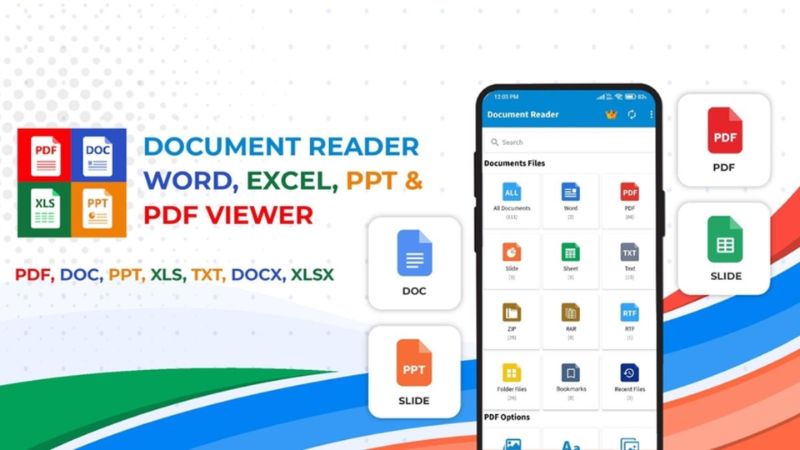
Tính năng nổi bật:
- Hỗ trợ đọc nhiều định dạng tài liệu: PDF, DOC, DOCX, XLS, PPT, TXT…
- Giao diện đơn giản, trực quan, dễ thao tác cho cả người mới sử dụng.
- Hoạt động mượt mà trên các thiết bị cấu hình thấp.
- Không cần kết nối internet để xem tài liệu.
- Cho phép phóng to, thu nhỏ, cuộn trang dễ dàng.
- Có chế độ xem toàn màn hình tiện lợi.
- Dung lượng nhẹ, tiết kiệm pin và tài nguyên thiết bị.
- Miễn phí và không chứa quảng cáo khó chịu.
Hướng dẫn cài đặt: Bạn hãy truy cập Google Play Store trên điện thoại Android. Sau đó, gõ tìm kiếm “Document Viewer” (nên tìm đúng nhà phát triển – e.g., “Document Viewer by SchillerApp” hoặc ứng dụng có nhiều lượt tải và đánh giá tốt). Cuối cùng, nhấn “Cài đặt” (Install) và chờ quá trình tải xuống hoàn tất.
PDF Candy
PDF Candy là một công cụ xử lý PDF đa năng đến từ Icecream Apps. Phần mềm chuyển PDF sang Word này nổi bật với giao diện thân thiện, hỗ trợ tiếng Việt và khả năng hoạt động linh hoạt cả online lẫn offline.
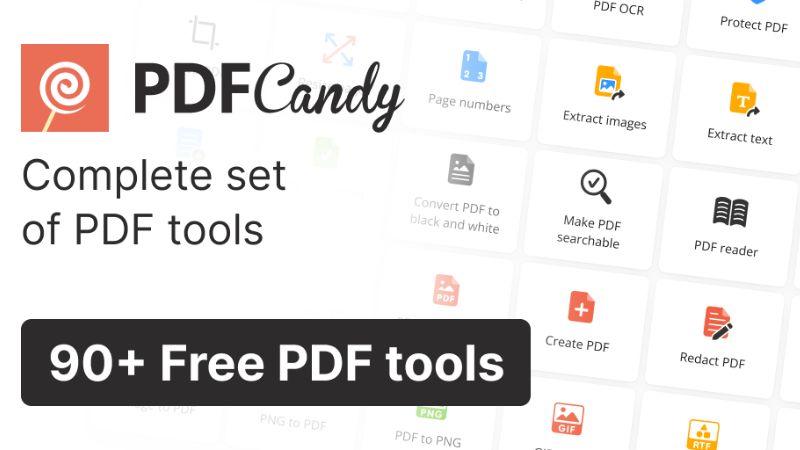
Bên cạnh đó, PDF Candy cũng cho phép người dùng chuyển đổi, chỉnh sửa, ghép, tách, nén và bảo mật tài liệu PDF một cách nhanh chóng và tiện lợi. Đặc biệt, phiên bản mới của phần mềm này còn cho phép người dùng cài đặt trên máy tính – giúp xử lý tài liệu ngay cả khi không có kết nối internet, phù hợp cho người dùng cá nhân, học sinh, sinh viên đến dân văn phòng.
Tính năng nổi bật:
- Chuyển đổi PDF sang nhiều định dạng như Word, Excel, JPG, PowerPoint và ngược lại.
- Nén dung lượng PDF mà vẫn giữ chất lượng cao.
- Hợp nhất (merge) hoặc chia nhỏ (split) file PDF dễ dàng.
- Xoay, cắt, sắp xếp lại trang trong file PDF.
- Thêm watermark, đánh số trang hoặc xóa mật khẩu khỏi PDF.
- Chỉnh sửa metadata của file PDF (tiêu đề, tác giả, từ khóa…).
- Hỗ trợ xử lý hàng loạt file cùng lúc (batch processing).
- Hoạt động offline, không yêu cầu kết nối internet với bản Desktop.
- Giao diện hỗ trợ tiếng Việt, dễ thao tác với mọi đối tượng người dùng.
Hướng dẫn cài đặt: Với phần này, bạn chỉ cần truy cập website chính thức tại:
Sau đó, nhấn nút “Download PDF Candy Desktop” để tải file cài đặt. Cuối cùng, mở file .exe vừa tải và tiến hành cài đặt bằng cách làm theo các bước hướng dẫn trên màn hình.
iLovePDF
iLovePDF là một phần mềm chuyển PDF sang Word nổi bật, được nhiều người dùng tin tưởng nhờ khả năng chuyển đổi và chỉnh sửa tài liệu PDF dễ dàng, nhanh chóng. Ngoài bản dùng trực tuyến trên trình duyệt, iLovePDF còn cung cấp ứng dụng cài đặt cho máy tính và điện thoại Từ đó, giúp bạn làm việc với tài liệu mọi lúc mọi nơi mà không cần kết nối internet.

Đặc biệt, với giao diện trực quan, hỗ trợ tiếng Việt và đa dạng tính năng, iLovePDF là trợ thủ đắc lực cho học sinh, sinh viên, nhân viên văn phòng trong việc xử lý tệp PDF chuyên nghiệp. Dưới đây là các tính năng nổi bật chi tiết của phần mềm này.
Tính năng nổi bật:
- Chuyển đổi PDF sang Word, Excel, PowerPoint và ngược lại.
- Nén file PDF giúp giảm dung lượng mà vẫn giữ chất lượng.
Ghép nhiều file PDF thành một, hoặc chia nhỏ thành nhiều file. - Thêm/chỉnh sửa số trang, watermark, xoay trang, trích xuất ảnh từ PDF.
- Bảo mật tài liệu bằng cách đặt mật khẩu hoặc gỡ bỏ mật khẩu.
- Hỗ trợ xử lý hàng loạt file cùng lúc (batch processing).
- Đồng bộ với Google Drive, Dropbox để lưu trữ và chia sẻ tài liệu nhanh chóng.
- Có phiên bản trên nền tảng Web, Windows, macOS, Android và iOS.
Hướng dẫn cài đặt: Bạn cần truy cập trang chính thức: Sau đó, chọn “Tải xuống cho Windows” để tải file cài đặt về máy. Cuối cùng, mở file vừa tải về, sau đó thực hiện theo các bước hướng dẫn để cài đặt phần mềm.
Tạm kết
Việc chuyển đổi file PDF sang Word sẽ trở nên đơn giản và hiệu quả hơn bao giờ hết nếu bạn lựa chọn đúng công cụ. Với 7 phần mềm chuyển PDF sang Word được giới thiệu trong bài viết, bạn hoàn toàn có thể yên tâm về chất lượng chuyển đổi, hạn chế lỗi font, giữ nguyên định dạng và tiết kiệm thời gian thao tác. Đừng quên lưu lại bài viết để tiện tham khảo khi cần và chia sẻ cho bạn bè nếu bạn thấy hữu ích nhé!
XEM THÊM
- TOP 10+ phần mềm quay màn hình chất lượng cao không thể bỏ qua
- Devin AI: Công cụ AI hỗ trợ xây dựng phần mềm, viết code

Thể Thao
Kết quả bóng đá hôm nay 28/7: U23 Thái Lan hạ U23 Philippines
Th7
Công Nghệ
Công an cảnh báo chiêu lừa đảo mới, người dân rất dễ bị mất tiền
Th7
Giải Trí
Đặc sản được xem là lộc trời ở miền Bắc chỉ dành đãi khách quý, dân thành phố lùng mua nhưng cực hiếm có
Th7
Thể Thao
Lịch thi đấu bóng đá hôm nay 28/7: Tranh hạng 3 U23 Đông Nam Á
Th7
Thể Thao
Pep Guardiola nói thẳng một điều khi Lamine Yamal được so sánh với Messi
Th7
Công Nghệ
Robot hình người đầu tiên có giá rẻ hơn cả MacBook Pro “full option”: mới chỉ nhào lộn và nói chuyện, chưa làm được gì hữu ích
Th7
Thể Thao
U23 Việt Nam cải thiện khâu dứt điểm để thắng Indonesia ở chung kết
Th7
Thể Thao
Arsenal thắng Newcastle nhờ phút lóe sáng của ‘sao’ 15 tuổi
Th7
Thể Thao
U23 Việt Nam lộ ‘chiêu’ đấu U23 Indonesia ở chung kết
Th7
Công Nghệ
Robot đào ngầm metro đã khoan được đường đến ga Văn Miếu
Th7
Thời Sự
Dự báo thời tiết 28/7/2025: Miền Bắc nắng nóng tăng mạnh, vẫn có thể mưa rào
Th7
Thể Thao
Liverpool đồng ý bán Luis Diaz cho Bayern Munich
Th7
Công Nghệ
Canada cấm cửa Hikvision
Th7
Giải Trí
Biến cố khiến người đẹp Việt nổi tiếng từ năm 16 tuổi ở ẩn nhiều năm
Th7
Thời Sự
Một trường đại học có 2 hiệu trưởng
Th7
Thời Sự
Đại hội đảng bộ xã Vân Đình lần thứ nhất hướng tới phát triển bền vững
Th7
Thời Sự
Thời tiết Hà Nội 3 ngày tới: Áp thấp phía tây mở rộng, nắng nóng oi bức
Th7
Radio My
Cựu chiến binh nhớ lúc bơi qua sông Thạch Hãn, tới bờ mới biết đồng đội hy sinh
Th7
Công Nghệ
Redmi Note 14 SE 5G ra mắt: Sắc đỏ Crimson Art cuốn hút, chip Dimensity 7025 Ultra
Th7
Thể Thao
Ra mắt Arsenal, Gyokeres nói rõ lý do từ chối MU
Th7
Giải Trí
MC Tuấn Tú thót tim vì đối mặt với rắn hổ mang
Th7
Công Nghệ
iPhone 17 Pro lộ diện với camera “siêu zoom”
Th7
Công Nghệ
Video “rác” tràn lan trên mạng xã hội
Th7
Công Nghệ
Một ứng dụng khiến 2 nạn nhân ở Hà Nội mất trắng 15 tỷ đồng: Tuyệt đối không tham gia, truy cập!
Th7
Công Nghệ
Bài toán trạm sạc tại Trung Quốc: Khi nỗi lo dần biến mất, doanh số tự đi lên, cuộc đua xe điện không chỉ là pin hay xe mà là hạ tầng
Th7
Thời Sự
Hàng nghìn người ở hạ du thủy điện Bản Vẽ hoảng loạn tháo chạy lên núi vì một tin đồn
Th7
Thể Thao
Mbappe không lo bị sụt 6kg, khoe cơ bắp với bạn thân Hakimi
Th7
Giải Trí
Phương Mỹ Chi hát ‘Lạc trôi’, ngậm ngùi dừng chân Top 3 Sing! Asia gây tiếc nuối
Th7
Thời Sự
Điểm sàn thấp như phễu hút thí sinh, đưa điểm sàn cao là ‘tự buộc chân mình’
Th7
Thời Sự
Dấu mốc chính trị quan trọng, mở ra giai đoạn phát triển mới
Th7
Thời Sự
Danh tính đối tượng tung tin thuỷ điện Bản Vẽ bị vỡ khiến dân oà khóc tháo chạy lên núi
Th7
Thể Thao
VAR sẽ được dùng ở chung kết U23 Việt Nam đấu U23 Indonesia
Th7
Công Nghệ
Smartphone này “nhìn xuyên đêm”, pin 28.000mAh, camera 200MP
Th7
Thời Sự
Dự án kè sông nghìn tỷ ở miền Tây ‘nằm chờ’… 11 cái gật đầu bàn giao
Th7
Thể Thao
VCK U21 quốc gia 2025: Bốn trận thi sút luân lưu, HAGL và SLNA bị loại
Th7
Giải Trí
NSƯT Kim Tử Long lên tiếng tin bị mắc u não, phải nhập viện điều trị
Th7
Radio My
Cô gái Ninh Bình làm lễ đón dâu ở chung cư, em bé hàng xóm níu váy không rời
Th7
Công Nghệ
Đánh giá Samsung Galaxy Z Fold 7: Máy siêu mỏng nhẹ, pin đủ dùng một ngày, camera chụp đẹp Duy Linh 10 phút trước
Th7
Công Nghệ
Startup AI 10 tỷ USD gây ‘choáng’ nhờ tăng trưởng thần tốc, định giá cao gấp 2,5 lần sau vài tháng ít ỏi
Th7
Thời Sự
Kẻ giả danh công an lộ mặt qua cuộc gọi video với người phụ nữ cao tay
Th7
Thể Thao
Chelsea hét giá Cole Palmer 250 triệu bảng
Th7
Công Nghệ
Đây rồi Galaxy S26 Ultra: Cuối cùng Samsung cũng chịu thay đổi cụm camera
Th7
Công Nghệ
OPPO Find X9 Pro lộ diện với cấu hình mạnh mẽ: Màn hình OLED 1.5K, camera tiềm vọng 200MP, pin hơn 7.000mAh
Th7
Công Nghệ
Xe điện sạc 3 phút là đầy: Canh bạc của Toyota, BMW và Hyundai khi muốn soán ngôi vương từ tay Tesla, BYD
Th7
Thể Thao
Bạn gái nóng bỏng kể tội De Paul sự cố khó đỡ với Messi
Th7
Công Nghệ
Galaxy Z Flip 7 FE: Giá rẻ hơn nhưng có đáng tiền, hay chỉ là “bình mới rượu cũ”?
Th7
Công Nghệ
HONOR sắp ra mắt flagship camera kép 200MP đầu tiên thế giới, có thể là Magic 8 Ultra
Th7
Công Nghệ
Nghi ngờ người khác sử dụng tài khoản VNeID của mình, thực hiện ngay cách này để kiểm tra
Th7
Thời Sự
6 người chết và mất tích do mưa lũ tại Sơn La
Th7
Công Nghệ
Apple bị chỉ trích vì không rút sản xuất iPhone khỏi Trung Quốc đủ nhanh
Th7
Công Nghệ
OnePlus Watch 3 sẽ có phiên bản 43mm mới, sẽ ra mắt vào tháng tới
Th6
Thời Sự
Thủ tướng yêu cầu đảm bảo trụ sở cho các cơ quan khi thực hiện sắp xếp bộ máy
Th6
Thời Sự
Lợi suất cho thuê chung cư thấp nhất hai năm
Th4
Thời Sự
Hà Nội hỗ trợ mức đóng BHXH tự nguyện, BHYT cho các đối tượng chính sách
Th7
Radio My
Mơ
Th7
Công Nghệ
Laptop Asus Vivobook vượt trội ưu đãi, làm thủ lĩnh học đường chỉ từ 9.99 triệu
Th7
Thể Thao
Tin tức về chuyển nhượng 7/7: MU ký Calvert-Lewin, Arsenal chốt Madueke
Th7
Radio My
Đình cổ ở TPHCM có báu vật trăm năm, một thời ẩn chứa bí mật dưới lòng đất
Th7